Preventivi
e DDT è un software dall'interfaccia
grafica semplice ed intuitiva costituito da diverse
app integrate per gestire velocemente i preventivi e
i documenti di trasporto emessi per consegnare la
merce ai propri clienti. Il programma consente anche
di archiviare i dati anagrafici dei clienti ed
assicura una dettagliata quanto rapida gestione del
proprio magazzino con l'inventario della merce in
giacenza. E' inoltre possibile gestire lo scadenzario
dei pagamenti e gli appuntamenti presi con clienti,
fornitori o altre persone.

L'ambiente
per la compilazione, stampa e archiviazione dei
preventivi e dei documenti di trasporto consente di
redigere un documento in pochi secondi importando i
dati del cliente dall'archivio anagrafico e i
prodotti o servizi dal magazzino. E' ovviamente anche
possibile compilare un preventivo o DDT inserendo i
dati sul momento senza effettuare l'importazione.
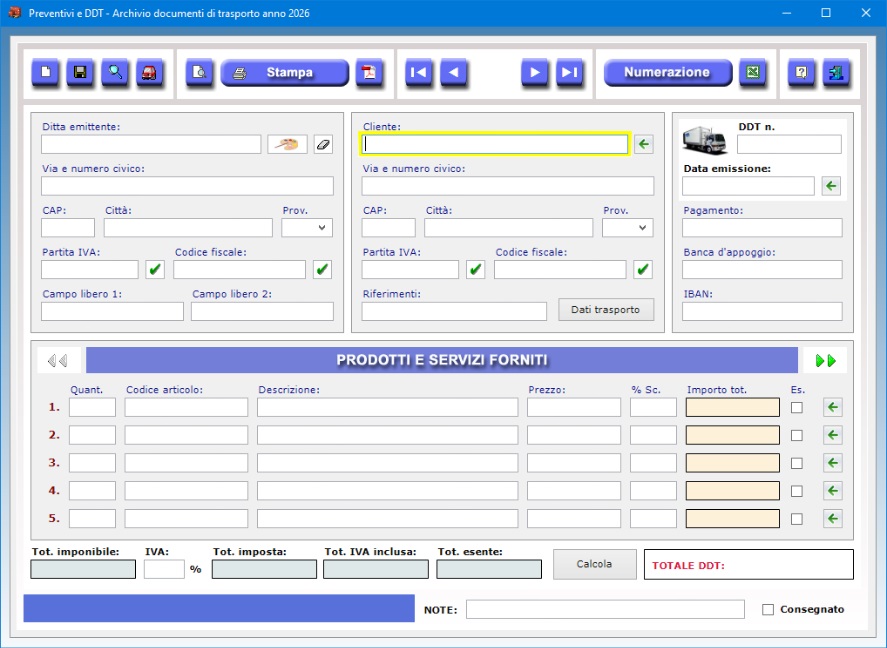
L'applicazione
Anagrafica Clienti è utile
per velocizzare la compilazione dei documenti messi a
disposizione dal software grazie alla possibilità di
importare i dati, ma può essere usata anche come una
completa rubrica elettronica dotata di funzioni
avanzate quali l'invio di e-mail al cliente, il
controllo della validità del codice fiscale, della
partita IVA, del numero di carta di credito e del
codice IBAN. Questa applicazione può anche essere
sfruttata per annotare i prodotti e servizi
acquistati più frequentemente dal cliente.
Nell'archivio anagrafico è possibile annotare
cognome, nome, data e luogo di nascita del cliente,
la denominazione della Ditta, l'indirizzo di
residenza, il Codice Destinatario attribuito dal
Sistema di Interscambio dell'Agenzia delle Entrate ai
fini della fatturazione elettronica, i recapiti
telefonici di casa, ufficio e cellulare, l'indirizzo
e-mail e quello della PEC, il telefono preferenziale
dove il cliente desidera essere contattato, il codice
fiscale, il numero di partita IVA, il numero di carta
di credito con relativa data di scadenza e l'IBAN
bancario.
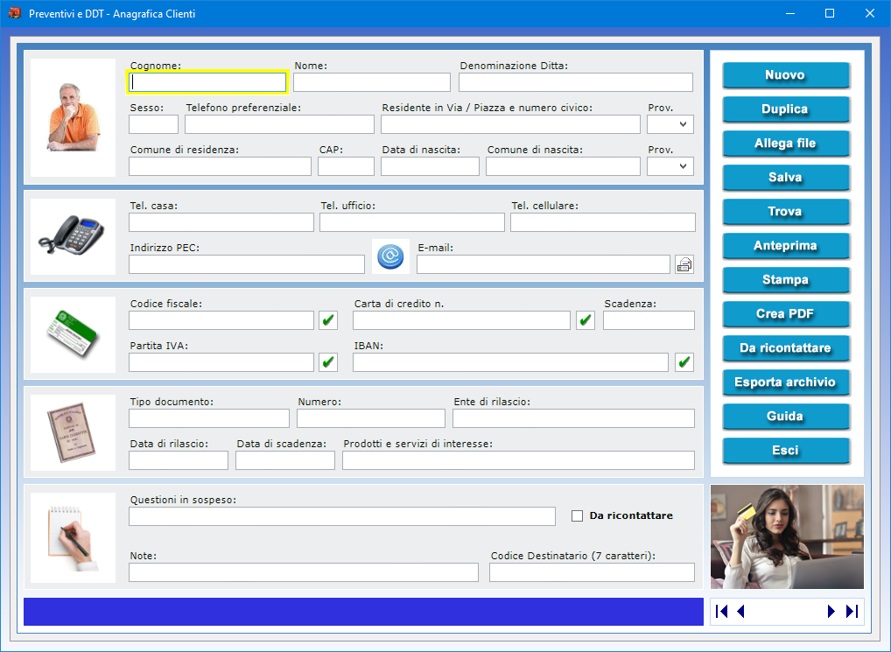
La
scheda del cliente consente, inoltre, di registrare
gli estremi di un documento di riconoscimento nonché
di memorizzare ulteriori informazioni di qualsiasi
genere relative al cliente.
Per inserire una scheda in archivio, bisogna fare
clic sul pulsante Nuovo, compilare i campi
di testo che interessano e premere il pulsante Salva.
Per modificare una scheda esistente, bisogna
visualizzarla nella schermata di lavoro usando le
frecce di scorrimento dei record o la funzione di
ricerca, apportare le modifiche desiderate e premere Salva.
Se esistono importanti questioni in sospeso con il
cliente, è possibile prenderne nota nel relativo
campo di testo. Mettendo il segno di spunta sulla
casella Da ricontattare, si inserisce la
scheda in un elenco contenente tutti i clienti con
questioni in sospeso che vogliono essere richiamati,
ad esempio, nel momento in cui il problema è stato
risolto o quando ci sono novità. Per visualizzare
tale elenco, basta fare clic sul pulsante Da
ricontattare.
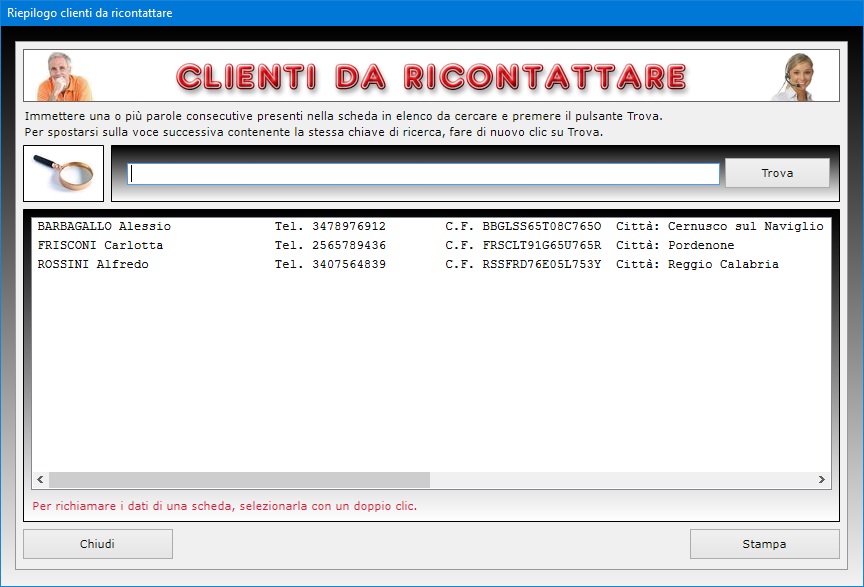
Il
pulsante Duplica è utile se si ha bisogno
di registrare due o più schede anagrafiche con dati
molto simili perché, ad esempio, riferite a
familiari di un cliente già in archivio. Per
duplicare la scheda di un cliente, basta visualizzare
quella già registrata in archivio, fare clic sul
pulsante Duplica, inserire i nuovi dati e
premere Salva.
Per trovare le schede dei clienti in archivio è
possibile utilizzare uno o più filtri di ricerca
contemporaneamente. Ad esempio, si può ottenere
l'elenco di tutti i clienti a cui sono stati abbinati
specifici prodotti o servizi di interesse, oppure di
quelli che risiedono nello stesso Comune o che hanno
determinate questioni in sospeso con la propria
Ditta.
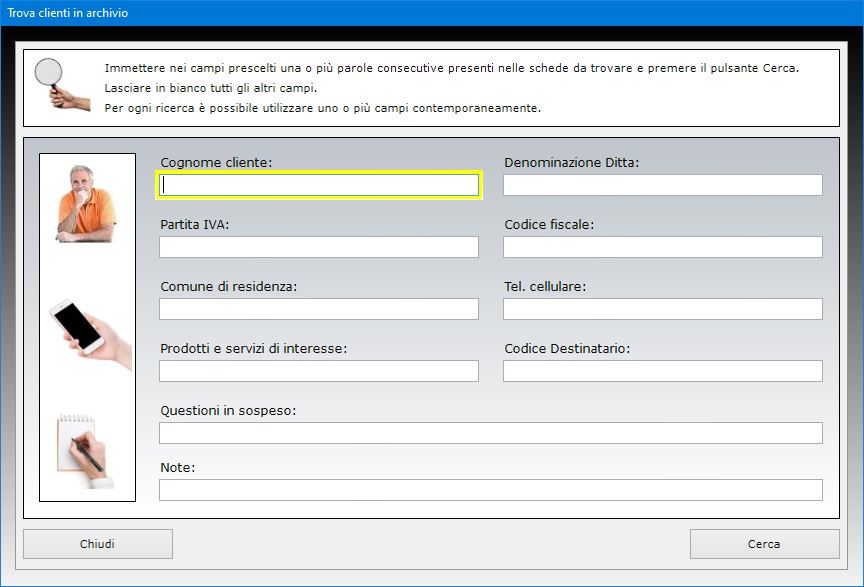
La
funzione Allega file consente di abbinare
alla scheda di ciascun cliente fino a tre file di
qualsiasi genere che potrebbero contenere, ad
esempio, la copia digitale del documento di
riconoscimento. Il contenuto di ogni allegato può
essere descritto nell'apposito campo di testo e il
file può essere aperto in qualsiasi momento premendo
il pulsante Apri.
Appositi pulsanti consentono di controllare la
validità del codice fiscale del cliente, del numero
di carta di credito, dell'IBAN bancario e del numero
di partita IVA. Se il numero di partita IVA è
esatto, il software indicherà quale Ufficio
provinciale lo ha rilasciato.
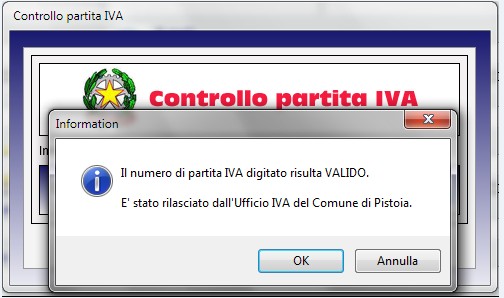
Il
campo "E-mail" è affiancato da un
pulsante che permette di lanciare l'applicazione
presente sul proprio computer per la gestione della
posta elettronica compilando in automatico la casella
dell'indirizzo del destinatario.
La scheda di ogni singolo cliente può essere
stampata su carta o salvata in un file PDF,
mentre l'intero archivio può essere esportato in un
file di Microsoft Excel.
L'applicazione Magazzino Prodotti e
Servizi permette di gestire i dati
relativi a ciascun bene fornito dalla propria Ditta.
Se si desidera, questo ambiente può anche essere
usato per descrivere i servizi offerti ai clienti (ad
esempio, manutenzione programmata, intervento di
riparazione ecc.) per facilitare la compilazione dei
preventivi e dei documenti di trasporto grazie ad una
funzione che consente l'importazione dei dati. E'
possibile catalogare articoli e servizi di ogni
genere, visualizzare un elenco di tutta la merce in
esaurimento, ottenere l'inventario parziale o totale
dei beni in magazzino con il valore complessivo del
capitale in deposito.
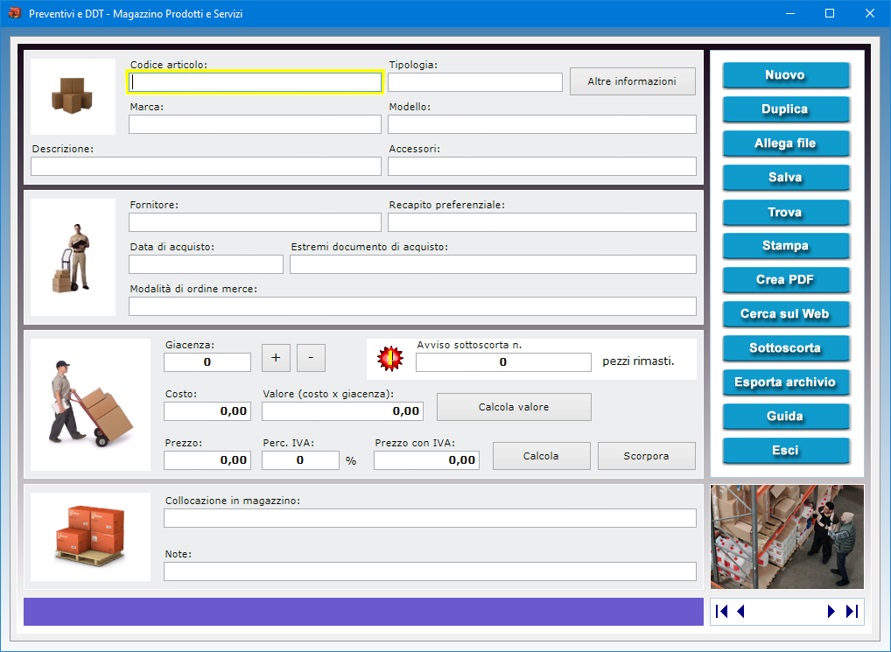
Per
inserire una nuova scheda, è sufficiente fare clic
sul pulsante Nuovo, compilare i campi di
testo e premere Salva. Si tenga presente che
il campo relativo al codice articolo è a
compilazione obbligatoria. Per aggiornare una scheda
esistente, bisogna richiamarla nella finestra di
lavoro, apportare le modifiche e premere Salva.
Una scheda già registrata può essere richiamata
utilizzando la funzione di ricerca o le frecce di
scorrimento, le quali consentono di visualizzare il
record precedente o quello successivo, oppure di
posizionarsi in testa o in coda all'archivio.
Il pulsante Duplica è utile se si ha
bisogno di registrare un prodotto o servizio che ha
molti elementi in comune con una scheda già presente
in archivio. Per duplicare la scheda, basta
visualizzare quella già registrata in archivio, fare
clic sul pulsante Duplica, inserire i nuovi
dati e premere Salva.
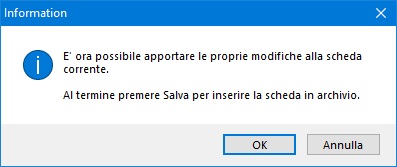
La
catalogazione della merce si effettua creando una
scheda per ciascun bene o servizio nella quale
bisogna indicare il codice dell'articolo, la
tipologia merceologica di appartenenza, la marca e il
modello, una descrizione delle caratteristiche
principali, la presenza di eventuali elementi
accessori, la sua ubicazione all'interno del
magazzino, il nome del fornitore del bene con
relativi recapiti, la data di acquisto e gli estremi
del documento di compravendita. Il pulsante Altre
informazioni apre una finestra in cui è
possibile inserire i dati relativi all'altezza,
larghezza, lunghezza e data di scadenza del prodotto.
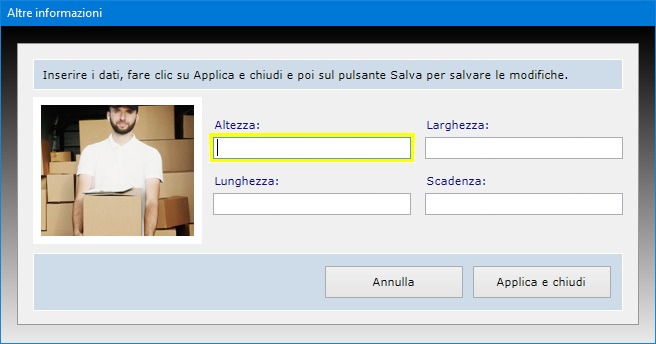
Il
campo "Giacenza" deve essere
utilizzato per indicare la quantità del materiale
disponibile in magazzino. Tale valore può essere
aggiornato in qualsiasi momento attraverso i pulsanti
del segno più e del segno meno che permettono di
aggiungere o sottrarre un certo quantitativo di
merce.

Si
ricorda che è anche possibile effettuare
l'aggiornamento della giacenza nel momento in cui si
compila un preventivo o un DDT importando i dati dal
magazzino.
Il pulsante Calcola va usato per calcolare
il prezzo IVA inclusa dopo aver immesso il prezzo
senza IVA e l'aliquota IVA negli appositi campi di
testo. Il pulsante Calcola valore consente
di ottenere il valore totale della merce in magazzino
moltiplicando il costo di acquisto per la giacenza.
Se invece si conosce soltanto il prezzo IVA inclusa,
per calcolare il prezzo senza IVA bisogna immettere
il prezzo con IVA e l'aliquota IVA negli appositi
campi e quindi premere il pulsante Scorpora.
Il campo "Avviso sottoscorta"
permette di essere avvisati quando la giacenza di un
articolo in magazzino diventa inferiore al valore
minimo indicato. Per visualizzare l'elenco di tutti i
prodotti in esaurimento, basta fare clic sul pulsante
Sottoscorta.
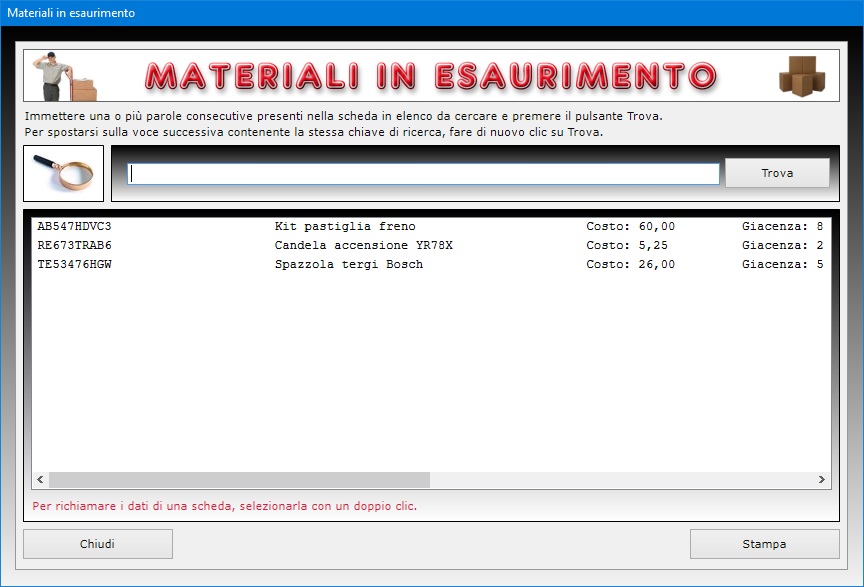
Il
campo "Tipologia" è molto
importante ai fini della creazione degli inventari
parziali, dal momento che serve ad associare
l'articolo ad una determinata categoria merceologica.
Questo significa che l'utente deve inserire lo stesso
valore in tale campo all'interno della scheda di
ciascun prodotto che si vuole faccia parte di un
determinato inventario parziale.
Il campo "Note" consente di
registrare qualsiasi informazione aggiuntiva utile
per identificare l'articolo in archivio tramite
l'avanzata funzione di ricerca messa a disposizione
dal programma. A titolo di esempio, si potrebbe
annotare se il prodotto è stato prenotato da un
cliente, se presenta difetti o può essere sostituito
da un articolo simile e così via.
Le ricerche funzionano anche con chiave parziale,
ossia indicando una o più parole consecutive
contenute in un qualsiasi campo. Per ogni ricerca si
può utilizzare uno o più campi contemporaneamente e
ciò consente, ad esempio, di ottenere il riepilogo
di tutta la merce comprata da un determinato
fornitore oppure di tutti i materiali dotati di
specifici elementi accessori. I risultati di ricerca
possono essere stampati su carta.
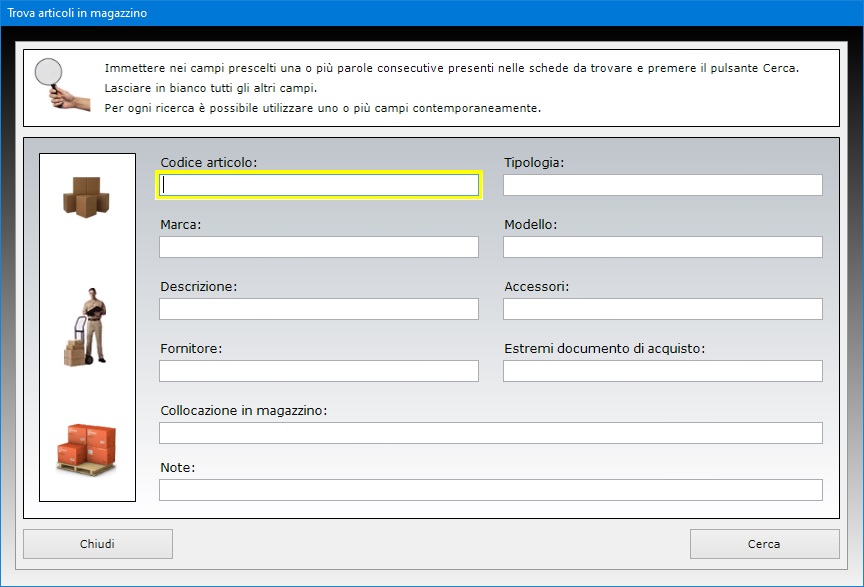
Il
pulsante Cerca sul Web apre il motore di
ricerca Google per trovare su Internet
informazioni riguardanti il prodotto merceologico
visualizzato in quel momento, usando come filtro le
parole inserite dall'utente nei campi relativi alla
marca e al modello dell'articolo.
L'utente del software ha la possibilità di allegare
fino a tre file alla scheda di ciascun articolo. Tale
funzione potrebbe risultare utile, ad esempio, se si
vuole tenere traccia nel dettaglio di tutte le
operazioni di carico e scarico effettuate per quella
merce annotandole in un documento di Word da
allegare alla scheda.
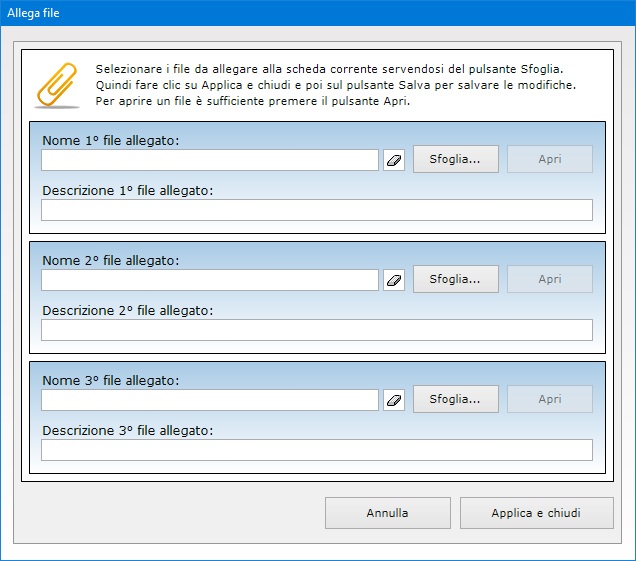
La
scheda di ogni singolo prodotto o servizio può
essere stampata su carta o salvata in un documento PDF,
mentre il pulsante Esporta archivio consente
di esportare tutte le schede del magazzino in un
foglio di lavoro di Microsoft Excel.
L'applicazione Inventario Merce
consente di visualizzare l'inventario di tutti gli
articoli del proprio magazzino o soltanto di quelli
appartenenti ad una tipologia. A tal fine, è
sufficiente servirsi del pulsante Inventario
Merce presente nella schermata di partenza del
programma, indicare una tipologia nell'apposito campo
che compare nella finestra successiva e premere il
pulsante Visualizza. Per ottenere
l'inventario di tutti gli articoli in magazzino,
bisogna premere il pulsante Visualizza senza
indicare alcuna tipologia.
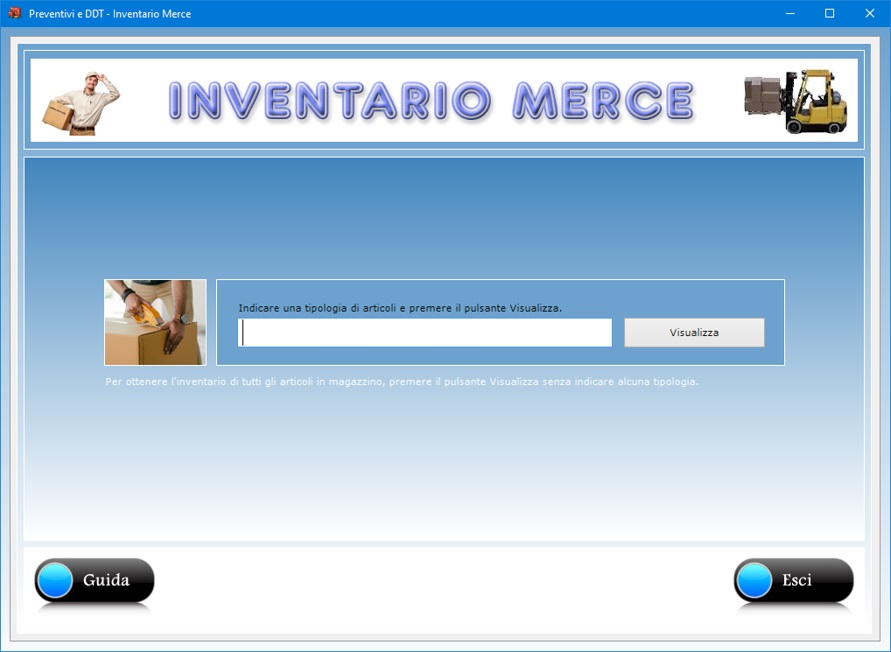
La
finestra dell'inventario mostra in apertura l'elenco
dettagliato degli articoli, indicando per ciascuno di
essi il codice identificativo, la marca e il modello,
il costo, la giacenza e il valore ottenuto
moltiplicando il costo per la giacenza. In calce alla
schermata è riportato l'ammontare del capitale
complessivo in magazzino che si ottiene sommando il
valore di tutti gli articoli merceologici.
Si ricorda che il campo "Tipologia"
presente nella schermata per la registrazione degli
articoli in magazzino serve ai fini della creazione
degli inventari parziali, dal momento che permette di
associare l'articolo ad una determinata categoria
merceologica. Questo significa che l'utente deve
inserire lo stesso valore in tale campo all'interno
della scheda di ciascun prodotto in magazzino che si
vuole faccia parte di un determinato inventario
parziale.

Il
pulsante Stampa inventario permette di
ottenere su carta l'elenco della merce visualizzata
in quel momento con l'indicazione in calce del valore
complessivo.
L'applicazione Scadenzario e appuntamenti
consente di tenere sotto controllo le scadenze di
pagamenti o di altri eventi e gli appuntamenti
giornalieri, mensili o annuali presi con i propri
contatti, ad esempio con i fornitori o con i clienti
dell'azienda. L'applicazione provvederà quindi ad
avvertirci al sopraggiungere della data. La scheda di
ogni scadenza o appuntamento consente di registrare i
dati riguardanti il nome del contatto, il Comune di
residenza, eventuali questioni in sospeso, il numero
del telefono cellulare e di quello preferenziale.
Oltre a ciò, si può memorizzare il nome
dell'operatore telefonico che redige la scheda, il
luogo dell'appuntamento, la durata prevista, l'agente
incaricato, la causale della scadenza e, se è
richiesto un pagamento, le modalità con cui questo
dovrà essere effettuato, l'importo dovuto e gli
estremi della ricevuta.
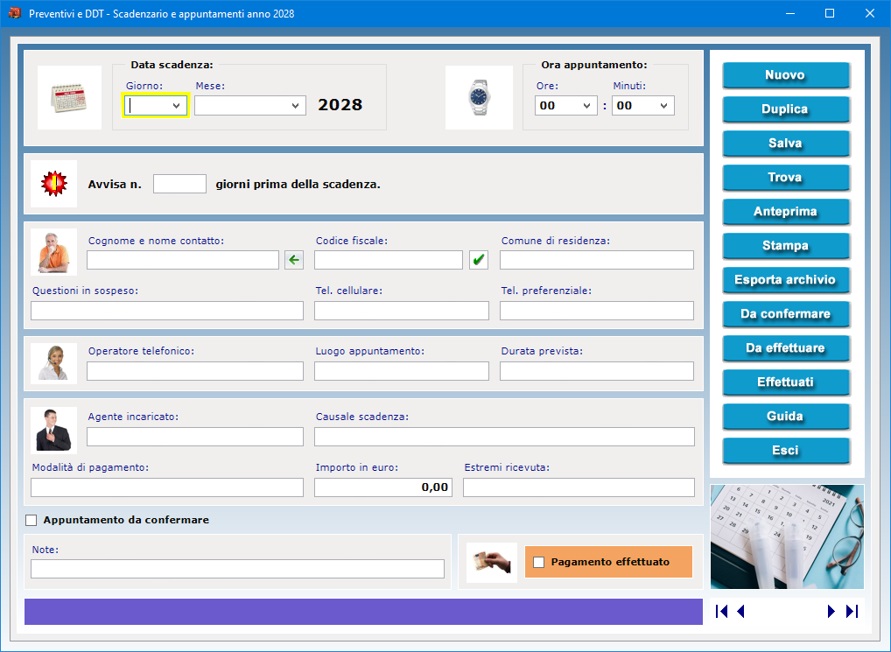
E'
possibile importare i dati del contatto dall'archivio
anagrafico dei clienti utilizzando il pulsante a
destra del campo di testo riservato al cognome e
nome.
L'utente può registrare un numero illimitato di
scadenze o appuntamenti per ciascun giorno. Le
scadenze inserite potranno essere visualizzate in
ordine cronologico in base alla data e all'ora. Per
ogni scadenza è possibile stabilire con quanti
giorni di anticipo si desidera essere avvisati.
Una volta entrati nella schermata per la gestione
delle scadenze e appuntamenti dell'anno, si può
provvedere a compilare una nuova scheda facendo clic
sul pulsante Nuovo, compilando i campi di
testo e premendo Salva. Per salvare una
scheda, è necessario indicare almeno la data e l'ora
della scadenza, quanti giorni prima si desidera
essere avvisati, il nome del contatto e la causale
della scadenza.
Come già accennato, per ogni scadenza o appuntamento
è possibile stabilire con quanti giorni di anticipo
si desidera essere avvisati. La presenza di scadenze
imminenti viene segnalata sia in maniera visiva
attraverso un messaggio informativo, sia in maniera
sonora mediante un segnale acustico che si attiva
automaticamente nel momento in cui si apre la
finestra di lavoro. Per visualizzare l'elenco delle
scadenze imminenti, basta fare clic sul pulsante OK.
Il calendario permette, inoltre, di richiamare le
scadenze relative al giorno o al mese selezionato.

Se si
ha la necessità di inserire in archivio scadenze che
si ripeteranno nel corso dell'anno, dopo aver salvato
la prima scheda si può sfruttare la funzione Duplica
per trasportare tutti i dati (ad eccezione della data
e dell'ora) in un nuovo record. A questo punto
bisognerà soltanto esprimere giorno, mese e ora e
salvare la nuova scheda.
La casella Appuntamento da confermare va
spuntata per indicare che l'appuntamento preso con un
contatto è in attesa di conferma. Il pulsante Da
confermare permette di ottenere il riepilogo
delle scadenze o appuntamenti in sospeso mostrando,
per ciascun di essi, la causale, la data e l'ora, il
nome del contatto e dell'agente e l'eventuale importo
da pagare.
E' buona norma aggiornare lo scadenzario ogni volta
che viene saldato un pagamento mettendo il segno di
spunta sulla casella Pagamento effettuato
nella scheda dedicata e salvando i cambiamenti. Il
pulsante Da effettuare visualizza l'elenco
di tutti i pagamenti non ancora saldati, sia scaduti
che non.

Per
rintracciare nell'elenco la scheda della scadenza da
aggiornare, basta usare il nome del contatto come
filtro di ricerca, fare clic sul pulsante Trova
e, una volta evidenziata la scadenza nella lista,
selezionarla con un doppio clic per richiamare i dati
nella finestra di lavoro principale. A questo punto
è possibile spuntare la casella Pagamento
effettuato e premere Salva per
registrare le modifiche.
Nello Scadenzario è disponibile una
funzione di ricerca avanzata che consente di creare
riepiloghi delle scadenze utilizzando più criteri di
ricerca contemporaneamente. E' possibile, ad esempio,
visualizzare l'elenco delle scadenze relative ad un
mese specifico, con riferimento ad un determinato
contatto, eccetera.
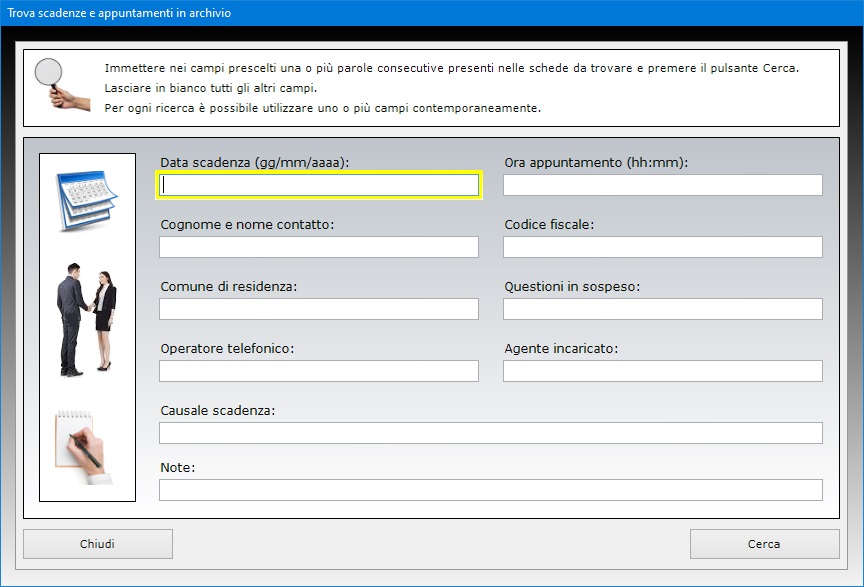
E'
possibile salvare un numero illimitato di scadenze o
appuntamenti per ciascun giorno. Le scadenze inserite
saranno visualizzate in ordine cronologico in base
alla data e all'ora indipendentemente dall'ordine con
cui l'utente le ha registrate in archivio. Il
pulsante Effettuati visualizza lo storico
dei pagamenti saldati e può essere utile per
stampare a fine anno l'elenco di tutti i versamenti
effettuati dai contatti o a favore dei contatti. E'
ovviamente possibile sfruttare il campo della causale
per indicare se si tratta di un pagamento in entrata
o in uscita.
Il pulsante Esporta archivio consente di
esportare tutte le scadenze in archivio in un foglio
di lavoro di Microsoft Excel.
Preventivi e DDT dispone di
due applicazioni, Emissione Preventivi
e Emissione DDT, per la
compilazione e la stampa (su carta o su file PDF)
di preventivi e di documenti di trasporto (DDT). La
compilazione dei documenti è facilitata dalla
possibilità di importare i prodotti e servizi
presenti nel Magazzino nonché i dati anagrafici del
cliente.
L'applicazione Preventivi
risulta utile per accontentare il cliente che vuole
sapere i costi prima di richiedere un servizio o
effettuare un acquisto.
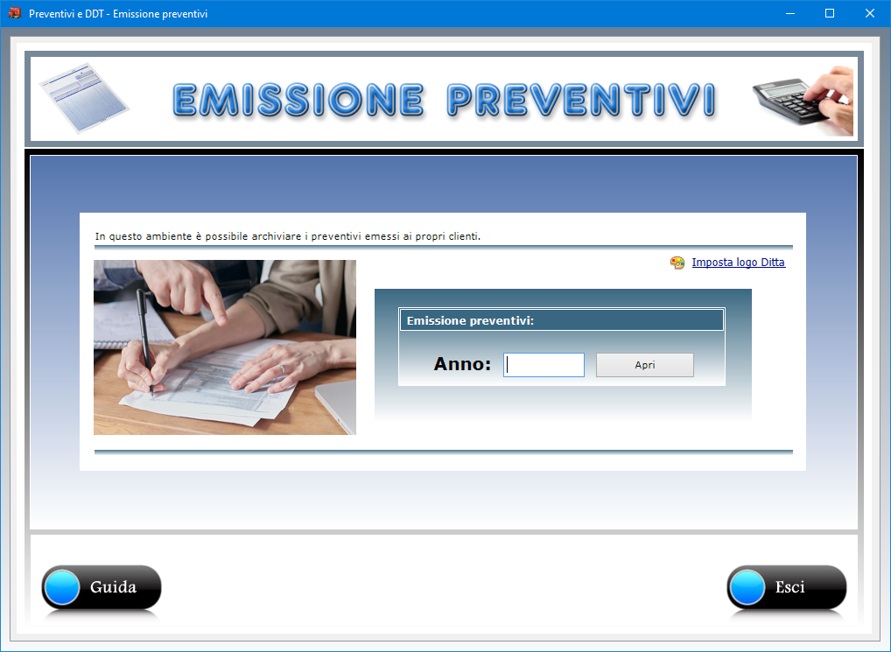
L'applicazione
Documenti di Trasporto
fornisce tutto l'occorrente per gestire la
documentazione dei beni viaggianti, permettendo
l'archiviazione e la stampa di documenti di trasporto
che, come è noto, ormai da anni hanno sostituito le
bolle di accompagnamento. I DDT hanno una loro
numerazione progressiva, gestita direttamente dal
programma.
La compilazione del DDT è facilitata dalla
possibilità di importare dal Magazzino le
voci da riportare nel documento, mentre i dati del
cliente possono essere importati dal relativo
archivio anagrafico. E' anche possibile visualizzare
l'elenco dei DDT relativi ai carichi non ancora
consegnati.
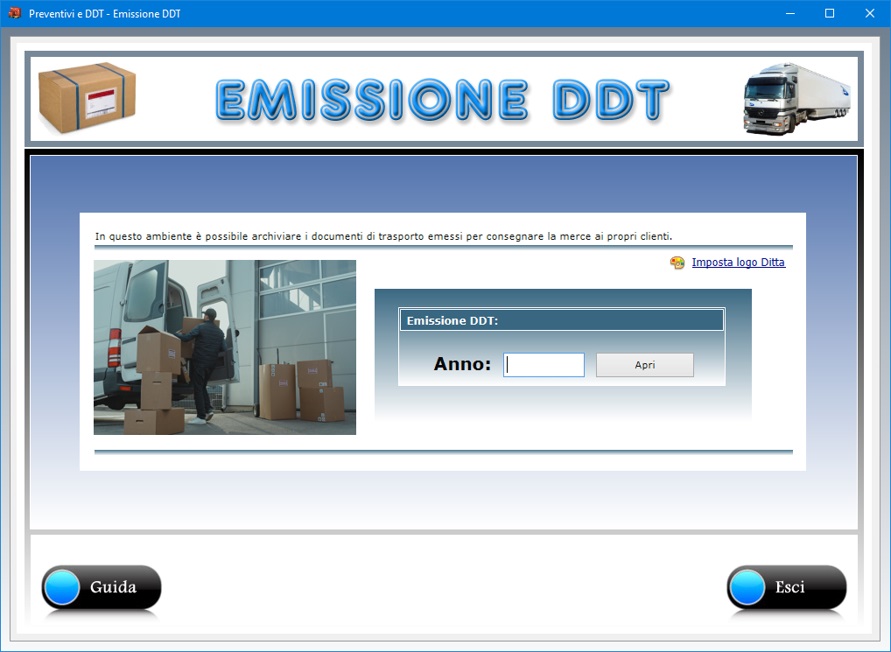
Oltre
ai dati relativi alla Ditta emittente, al cliente e
ai prodotti venduti, nel DDT è possibile indicare le
generalità del vettore, la destinazione della merce,
la causale del trasporto, la tipologia di porto
(franco o assegnato), l'aspetto esteriore dei beni,
la data e l'ora di inizio trasporto e quelle di
consegna.
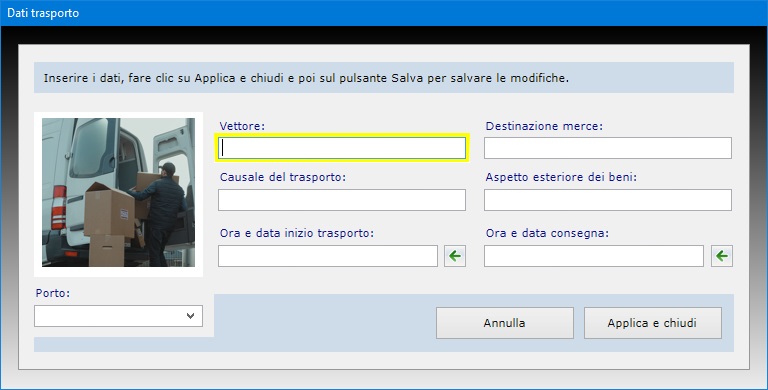
In
calce al DDT sono anche presenti appositi spazi per
la firma del vettore e di chi ritira la merce.
E' possibile utilizzare un logo personalizzato da far
apparire in stampa nei documenti e si può stabilire
da che numero far partire la numerazione automatica.
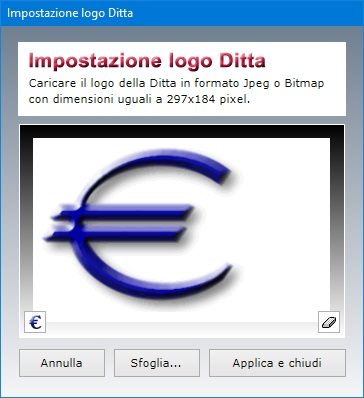
Il
calcolo del totale e dell'ammontare dell'IVA in base
all'aliquota specificata è un'operazione effettuata
automaticamente dal programma. Se l'articolo o
servizio è esente da IVA, bisogna spuntare la
relativa casella. E' anche possibile applicare una
percentuale di sconto ad ogni articolo riportato nel
documento. Tutti gli importi sono calcolati in euro
con supporto fino a quattro cifre dopo la virgola e
arrotondamento del totale ai due centesimi.
Le informazioni riguardanti la propria ditta sono
salvate in automatico alla chiusura della schermata
di lavoro.
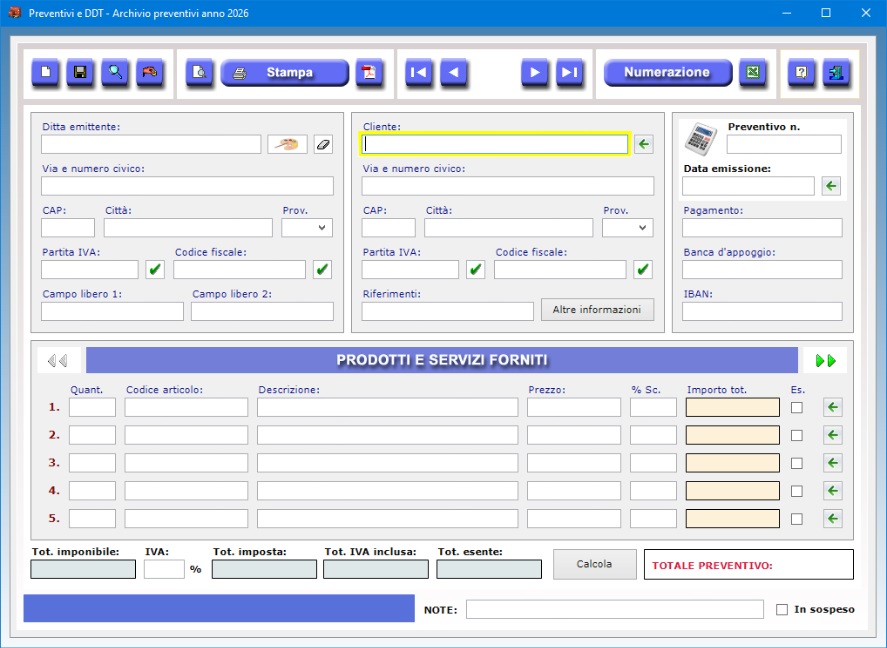
Per
inserire un nuovo documento in archivio bisogna fare
clic sul pulsante Nuovo, compilare i campi
che interessano e premere Salva. Quando si
preme il pulsante Nuovo, il software
attribuisce al documento un numero che tiene conto di
quanti preventivi o documenti di trasporto sono già
presenti in archivio, partendo da 1 se l'archivio è
vuoto. Se si vuole far partire la numerazione
automatica dei documenti da un numero superiore, è
necessario utilizzare l'apposita funzione accessibile
tramite il pulsante dedicato.
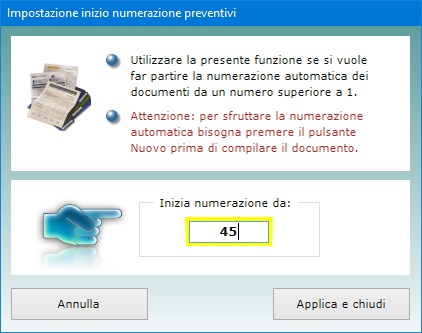
Per
modificare un documento in archivio, bisogna
visualizzarlo nella finestra di lavoro, apportare le
modifiche e premere Salva.
La casella In sospeso presente nel
preventivo va spuntata se il cliente non ha
confermato l'acquisto degli articoli o la richiesta
dei servizi a cui il documento si riferisce. Un
apposito pulsante permette di visualizzare l'elenco
di tutti i preventivi in sospeso.

La
casella Consegnato presente nel DDT va
invece spuntata quando il carico è stato portato a
destinazione. Un apposito pulsante consente di
ottenere l'elenco di tutti i carichi non ancora
consegnati.

La
funzione Trova permette di ottenere
riepiloghi dei preventivi e dei DDT utilizzando più
criteri di ricerca contemporaneamente. Ad esempio, è
possibile ottenere il riepilogo dei preventivi emessi
in un preciso giorno dell'anno, intestati a un
determinato cliente o a più clienti che vivono in
una stessa città, eccetera.
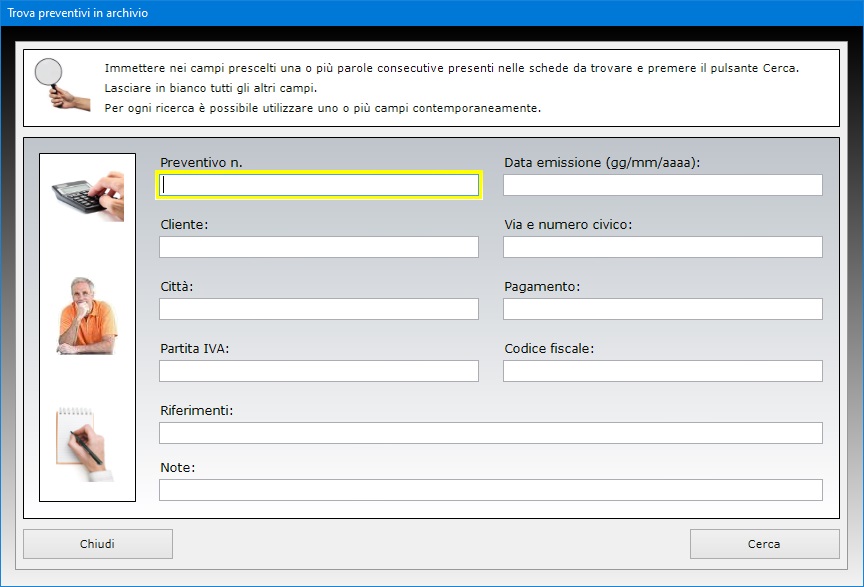
La
ricerca eseguita all'interno dell'archivio dei
documenti di trasporto potrebbe servire, ad esempio,
a ottenere il riepilogo di tutte le consegne
effettuate in una certa città o a favore di un
cliente specifico.
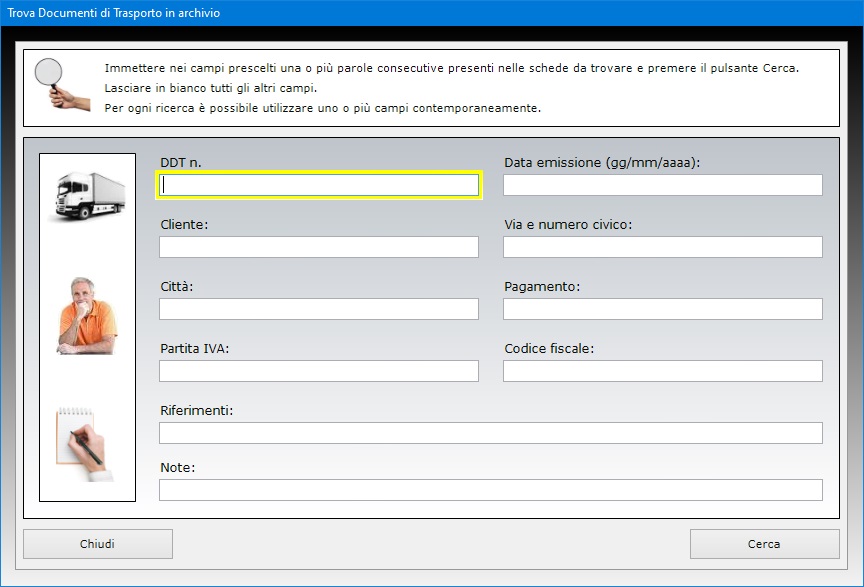
Il
pulsante con l'icona di Excel consente di
esportare l'intero archivio dei documenti in un
foglio di lavoro di Microsoft Excel.
Tutti gli archivi di Preventivi e DDT
possono essere esportati in un file di Microsoft
Excel utilizzando una semplice funzione
accessibile con pochi clic del mouse. Il foglio di Excel
generato potrà essere aperto con qualsiasi
applicazione in grado di gestire i file in formato XLS
(ad esempio, con Open Office, Libre
Office o Microsoft Office).

Il
software può essere utilizzato anche in una rete
locale se si ha necessità di condividere gli
archivi fra più postazioni di lavoro. L'acquisto di
una singola licenza autorizza l'utente ad installare
il software su tutte le macchine di sua proprietà.
L'accesso al software è protetto da una password
aggiornabile dall'utente che può essere
cambiata tutte le volte che si desidera. Per il primo
accesso al programma, bisogna utilizzare la parola
chiave "autenticazione" (scritta
senza le virgolette).
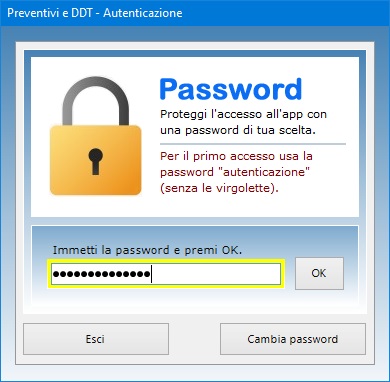
Preventivi
e DDT può essere utilizzato anche su chiavetta
USB. A tal fine, basta copiare la cartella del
programma su pen-drive e fare doppio clic sull'icona
dell'applicazione per eseguirla. La copia della
cartella su dispositivo esterno è anche il metodo
più veloce per effettuare il backup di tutti gli
archivi.
Preventivi e DDT è quindi
lo strumento ideale per tutte le aziende che vogliono
produrre velocemente preventivi e documenti di
trasporto, non dimenticare mai le scadenze e gli
appuntamenti e gestire gli articoli del magazzino
tenendo costantemente sotto controllo la merce in
esaurimento. L'utente rimarrà piacevolmente sorpreso
nel constatare come il software richieda tempi di
apprendimento praticamente nulli.
|